Minecraft با تصادفات غریبه نیست ، و خطای «کد خروج: 1» یک مشکل رایج است. معمولاً نشان دهنده مشکل در پیکربندی جاوا است. با این حال، رفع این اشکال نسبتاً آسان است.
خرابی بازی با کد خروج 1 نیز میتواند ناشی از مواردی مانند درایورهای ویدئویی قدیمی یا تداخلهای مد، یا حتی مسیر نادرست راهانداز باشد. بنابراین در اینجا همه روشهای رفع این مشکلات در Minecraft Java Edition وجود دارد.
رفع 1: جاوا را دوباره نصب کنید
از آنجایی که کد خطا 1 در درجه اول مربوط به مشکل پیکربندی جاوا است، این اولین چیزی است که باید برطرف شود. بسیاری از راهنماها به شما می گویند که مسیر اجرایی جاوا را تغییر دهید، اگرچه توصیه می کنیم به سادگی جاوا را دوباره به طور کامل نصب کنید.
این کار هر گونه مشکل پیکربندی عجیب و غریب را به غیر از ارتقاء نسخه جاوا برطرف می کند. و برای روشن بودن، وقتی در مورد نصب مجدد جاوا صحبت می کنیم، به محیط اجرای Java (JRE) اشاره می کنیم.
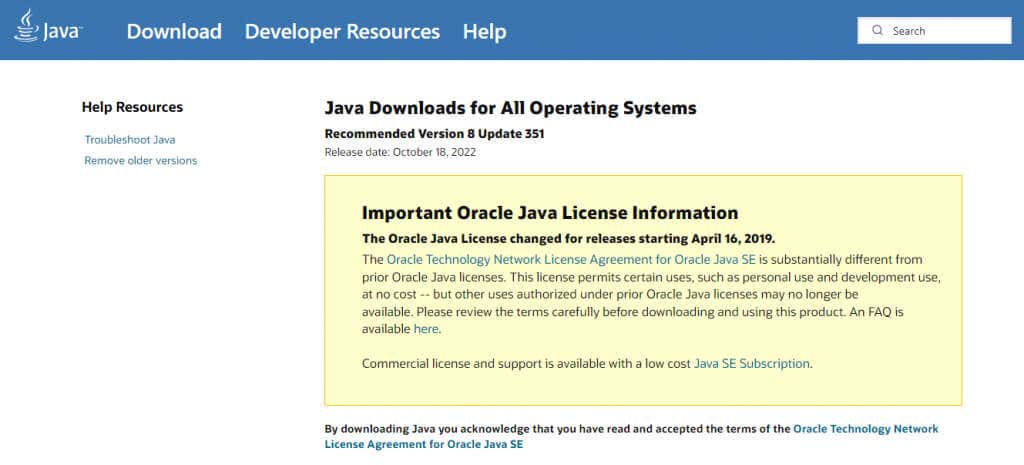
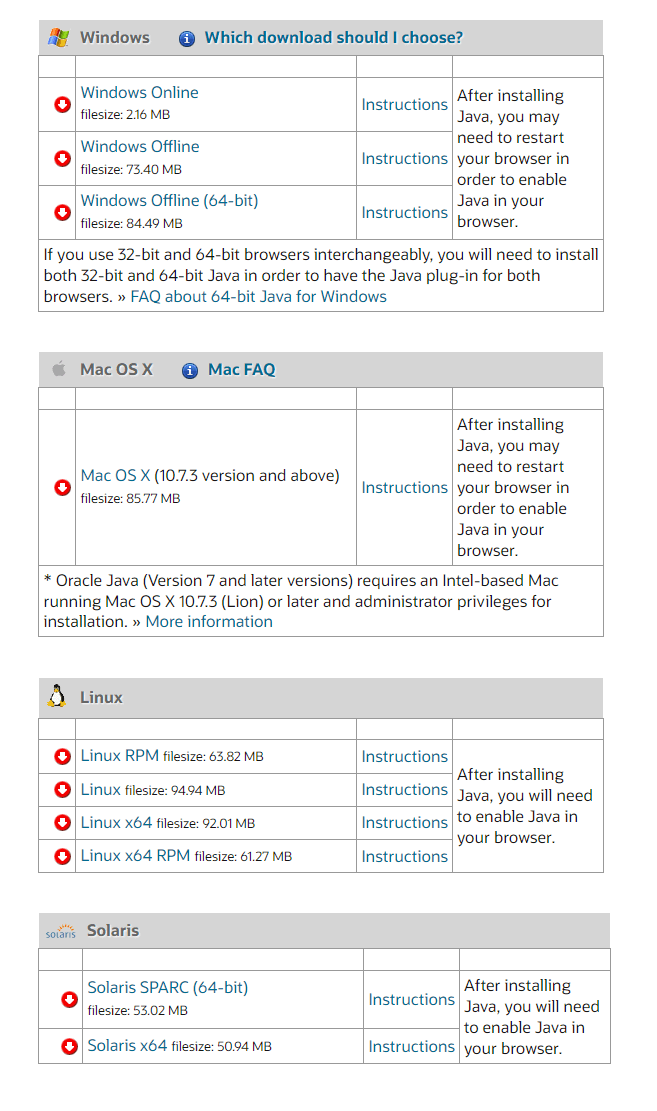
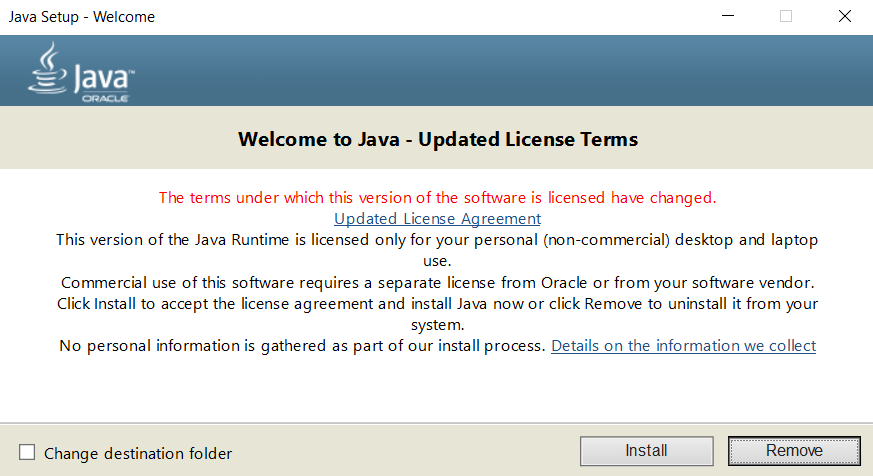
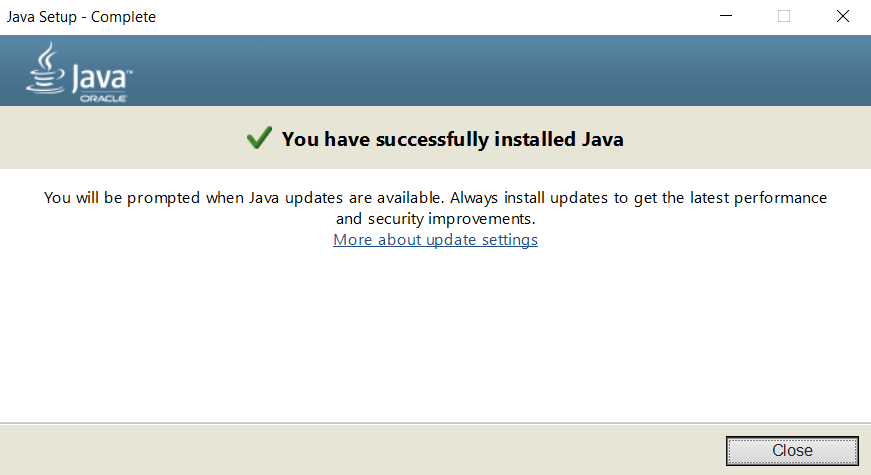
رفع ۲: تغییر مسیر راهانداز Minecraft
فایلهای بازی Minecraft تنها مؤلفه در اجرای روان بازی نیستند. راهانداز Minecraft به همان اندازه مهم است و می تواند باعث تصادف شود اگر نتواند به درستی با فایل exe ارتباط برقرار کند.
یک اشکال بسیار رایج این است که کاراکترهای خاص در شناسه کاربری شما مسیر راهانداز را به هم میزنند و از یافتن دایرکتوری بازی جلوگیری میکنند. خوشبختانه رفع آن آسان است و فقط به یک افزودن کوچک به هدف میانبر نیاز دارد.
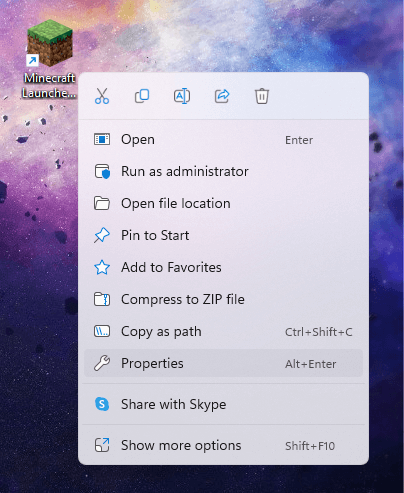
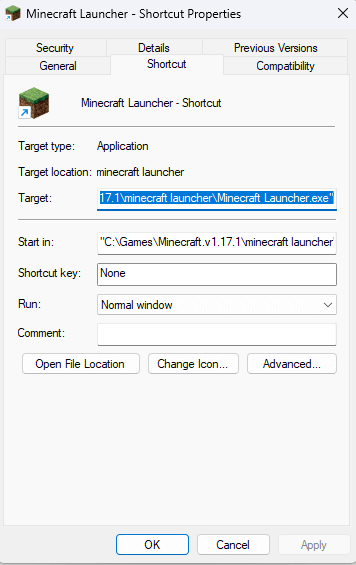
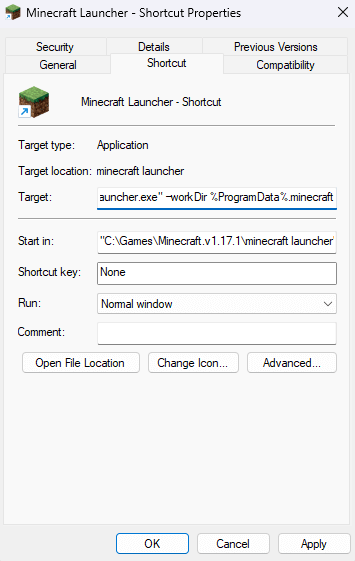
رفع 3: غیرفعال کردن حالتها
Minecraft یکی از مود شده ترین بازی های موجود است. در حالی که مدهای مناسب میتواند تجربه گیمپلی شما را تا حد زیادی بالا ببرد، بسیاری از مدها نیز میتوانند بازی را خراب کنند.
تشخیص خطاهای مود معمولاً سخت است، زیرا تغییرات انباشته از چندین فایل مود باعث ایجاد مشکلات نادر می شود. به همین دلیل است که همیشه توصیه میشود فهرست مدهای خود را کوتاه نگه دارید.
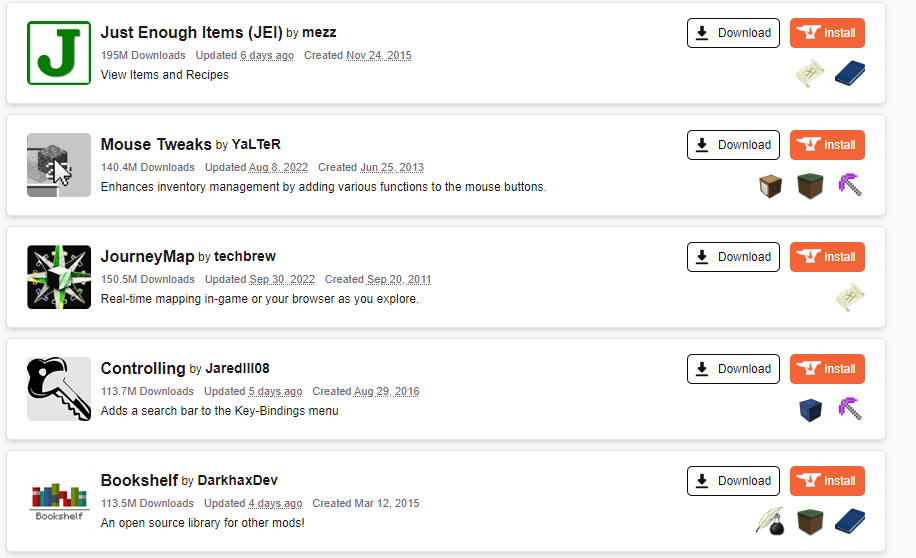
این ایده خوبی است که هر زمان با مشکلی در بازی مواجه شدید، Minecraft را بدون هیچ مود اجرا کنید. اگر همه چیز درست شد، میتوانید آنها را دوباره به داخل اضافه می کند را یکی یکی امتحان کنید تا زمانی که مد را پیدا کنید که باعث خطا میشود.
رفع 4: به روز رسانی درایورهای GPU
مشکلات درایور یکی از دلایل رایج خطاهای بازی است و Minecraft نیز از این قاعده مستثنی نیست. درایورهای گرافیک خود را به روز کنید تا آخرین نسخه می تواند بسیاری از اشکالات احتمالی بازی را برطرف کند.
دو راه اصلی برای بهروزرسانی درایورهای GPU وجود دارد - حذف نصب و نصب مجدد کارت گرافیک در Device Manager ، یا یافتن بسته به صورت دستی. ما روش دوم را توصیه می کنیم زیرا درایورهای شما را برای سخت افزار خاص شما بهینه می کند.
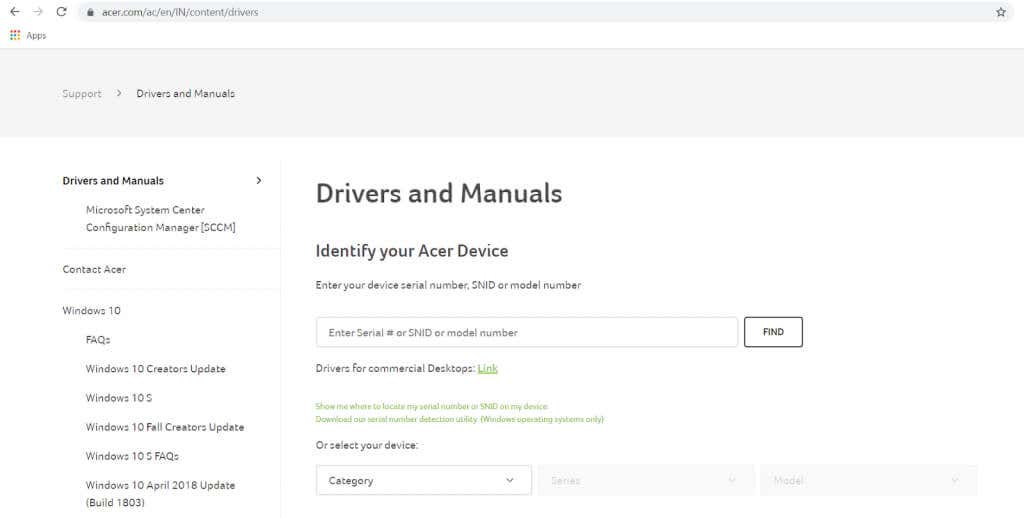
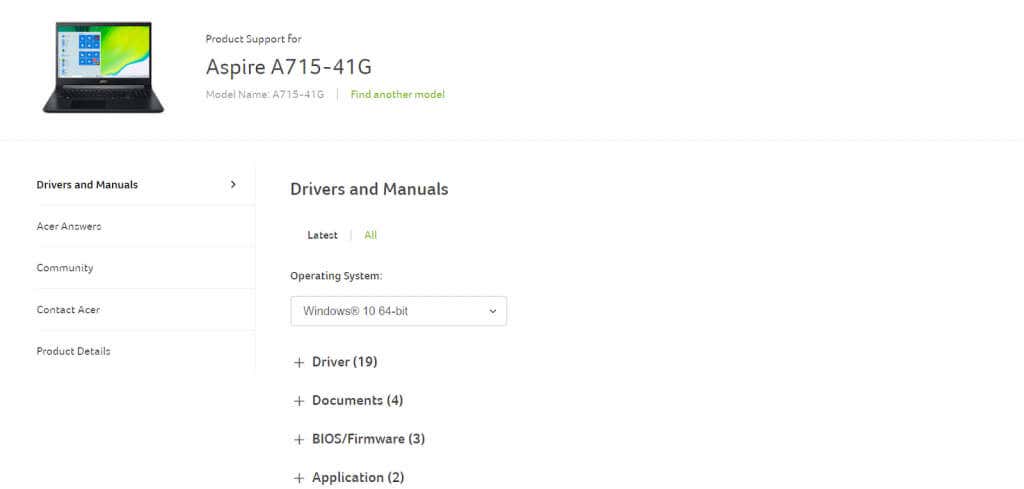
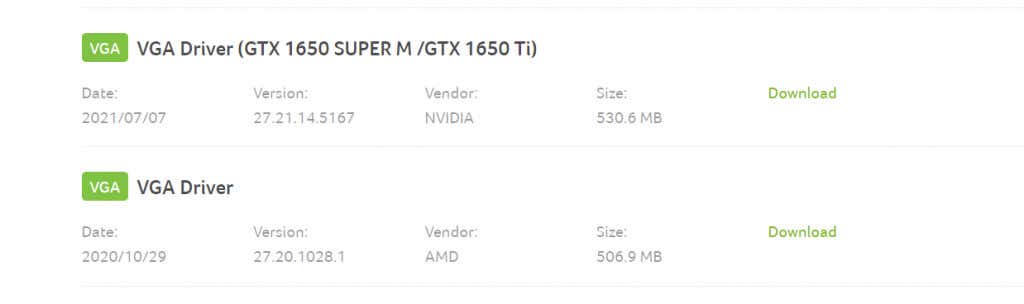

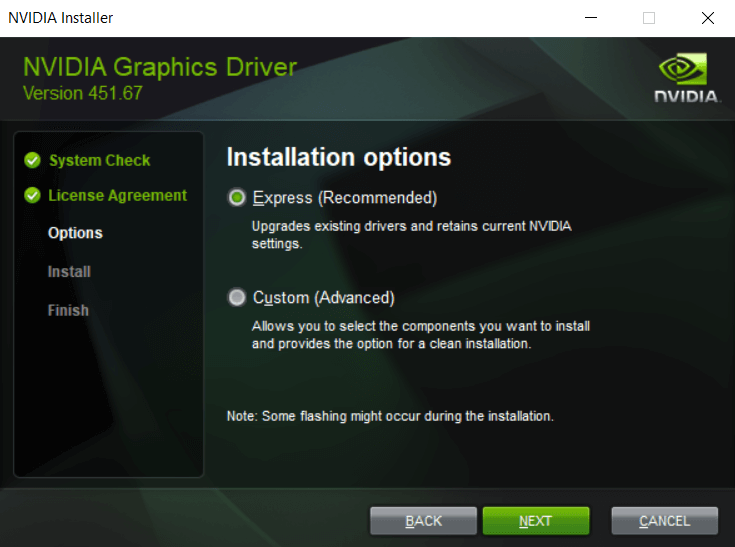
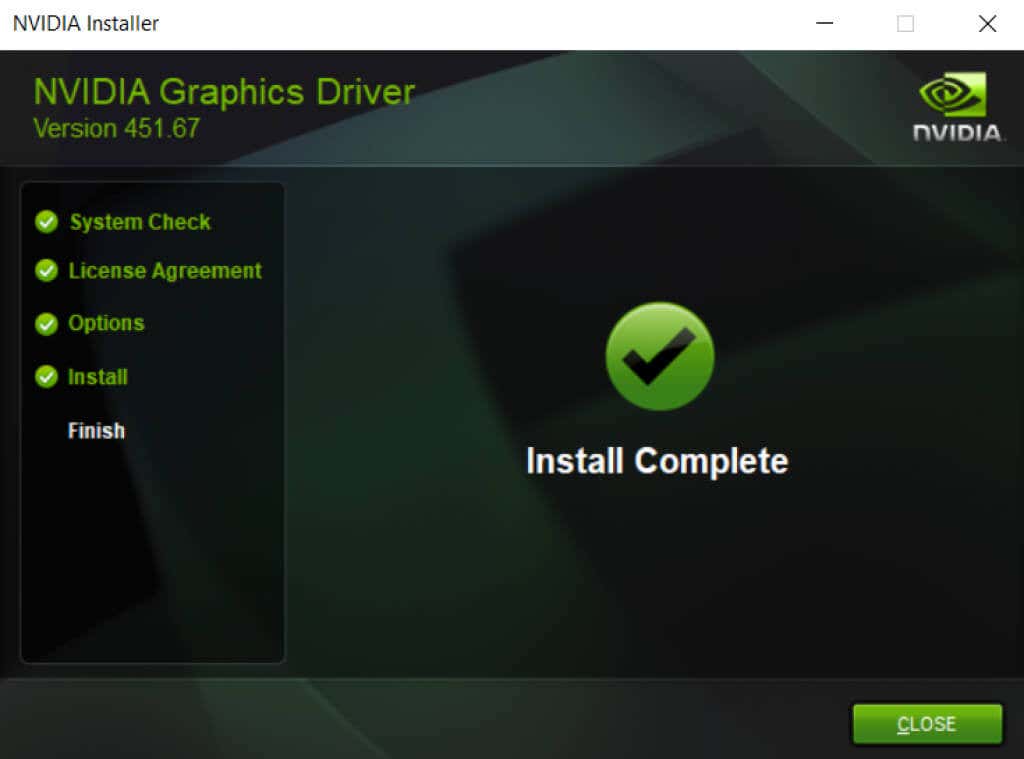
رفع 5: Minecraft را دوباره نصب کنید
مهم نیست چه خطایی داشته باشد، نصب مجدد بازی بسیاری از مشکلات را برطرف می کند. و این برای همه بازیهای ویدیویی، نه فقط Minecraft، صادق است.
اما Minecraft با یک حذف نصب راحت برای حذف کامل بازی ارائه نمی شود. باید به صورت دستی پوشه بازی را پیدا کنید و خودتان آن را حذف کنید.
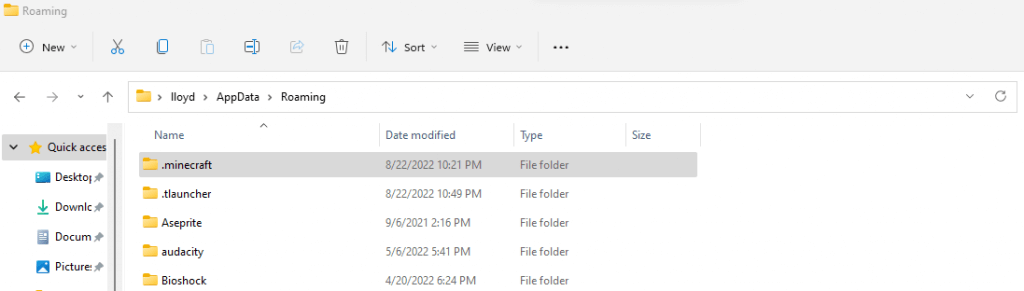
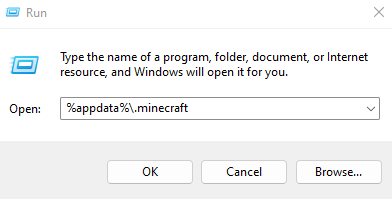
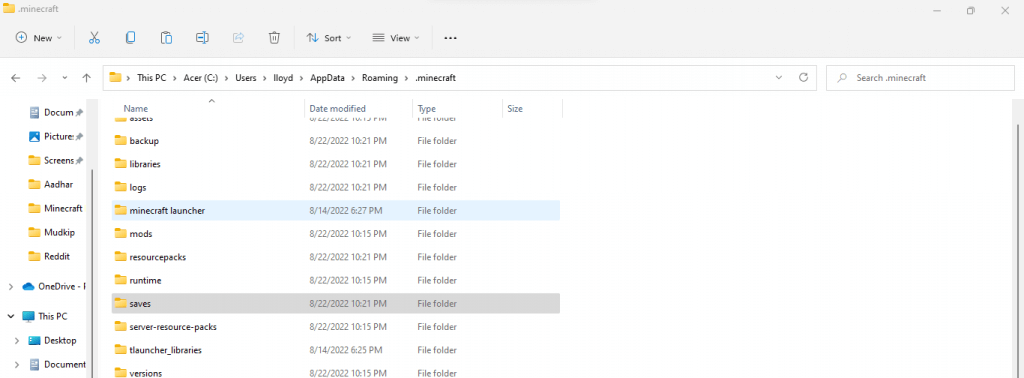
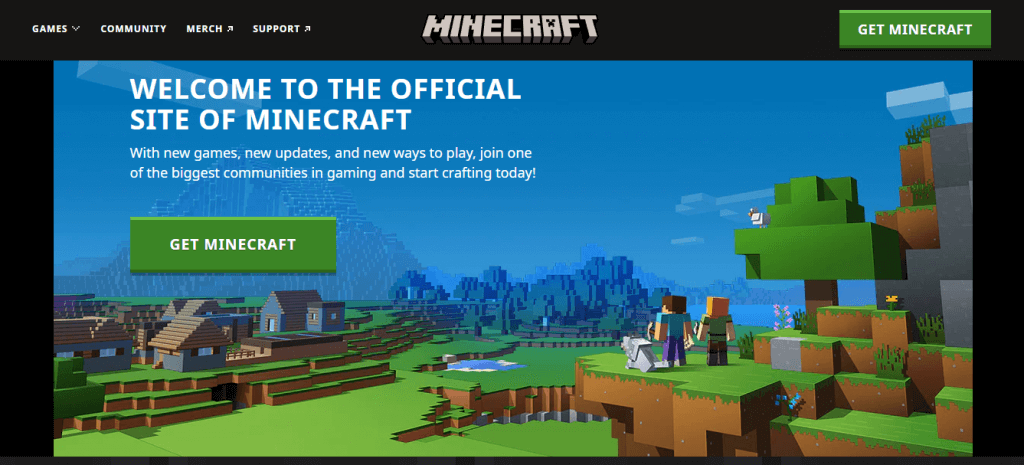
بهترین راه برای رفع کد خروج Minecraft: 1 چیست؟
هیچ گلوله نقره ای وجود ندارد که بتواند هر علت احتمالی کد خطای Minecraft 1 را برطرف کند. آنچه شما نیاز دارید این است که چندین راه حل را امتحان کنید تا زمانی که بازی دوباره به آرامی کار کند.
اولین قدم این است که موارد را به روز کنید. جاوا را به روز کنید، درایورهای GPU را به روز کنید و Minecraft را به روز کنید. که اکثر مشکلات بازی را برطرف می کند.
اگر Minecraft همچنان با کد خروج 1 خراب میشود، سعی کنید بازی را مجدداً نصب کنید تا فایلهای احتمالی خراب را جایگزین کنید. مطمئن شوید راهانداز میتواند دایرکتوری بازی را پیدا کند و مشکلی ندارید.
.